Наличие доверенного платформенного модуля (Trusted Platform Module, TPM) является обязательным условием для получения Windows 11. Рассмотрим, как использовать TPM Diagnostics в Windows 11 и какие команды доступны.
TPM Diagnostics — дополнительный компонент, который вы можете установить по своему желанию. Некоторые команды инструмента могут позволить вам изменить различные настройки в вашем чипе TPM, поэтому следуют соблюдать осторожность при работе с утилитой.
Как включить и использовать TPM Diagnostics в Windows 11
Чтобы включить инструмент TPM Diagnostics в Windows 11, выполните следующие действия:
- Нажмите Win+I, чтобы открыть приложение Параметры.
- Перейдите в Приложения > Дополнительные компонентыи нажмите кнопку Посмотреть функции.
- Вы можете выполнить поиск по запросу «tpm» или найти функцию Диагностика доверенного платформенного модуля (TPM) вручную.
- Установите флажок и нажмите кнопку Далее.
- Нажмите кнопку Установить, чтобы начать процесс установки.
- Запустите командную строку от имени администратора.
- Нажмите кнопку Да, чтобы принять запрос службы контроля учетных записей.
- Введите
tpmdiagnostics.exe /?чтобы получить все доступные команды.
Чтобы начать работу, нажмите сочетание Win+I, которое откроет панель настроек Windows 11. Затем перейдите на вкладку Приложения и нажмите на раздел Дополнительные компоненты.
При нажатии на кнопку Посмотреть функции вы можете увидеть список всех доступных дополнительных функций.
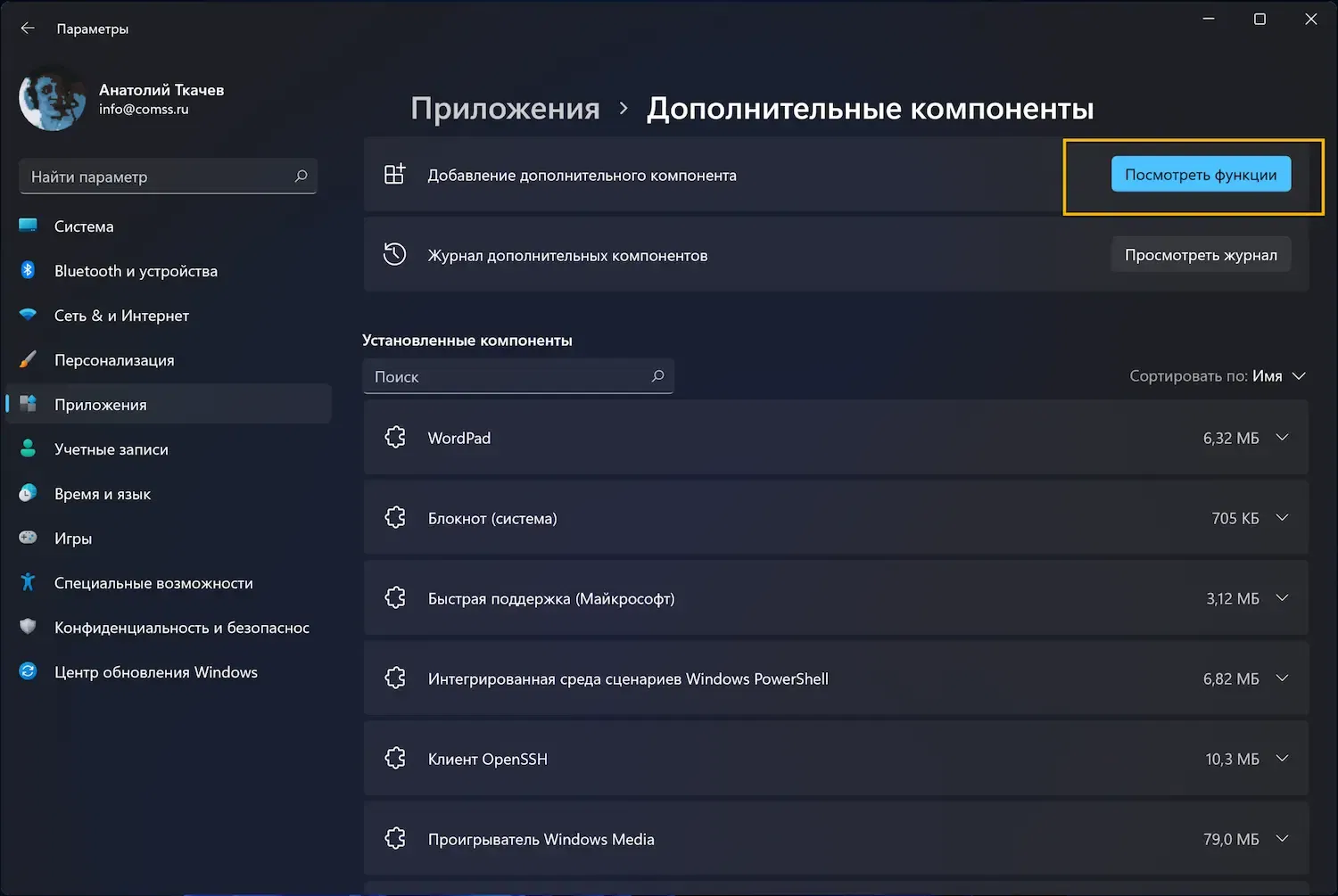
Теперь вы можете либо выполнить поиск по запросу «tpm», либо прокрутить список и найти Диагностика доверенного платформенного модуля (TPM). Отметьте соответствующий флажок и нажмите кнопку Далее.
Затем нажмите кнопку Установка, чтобы начать процесс установки.
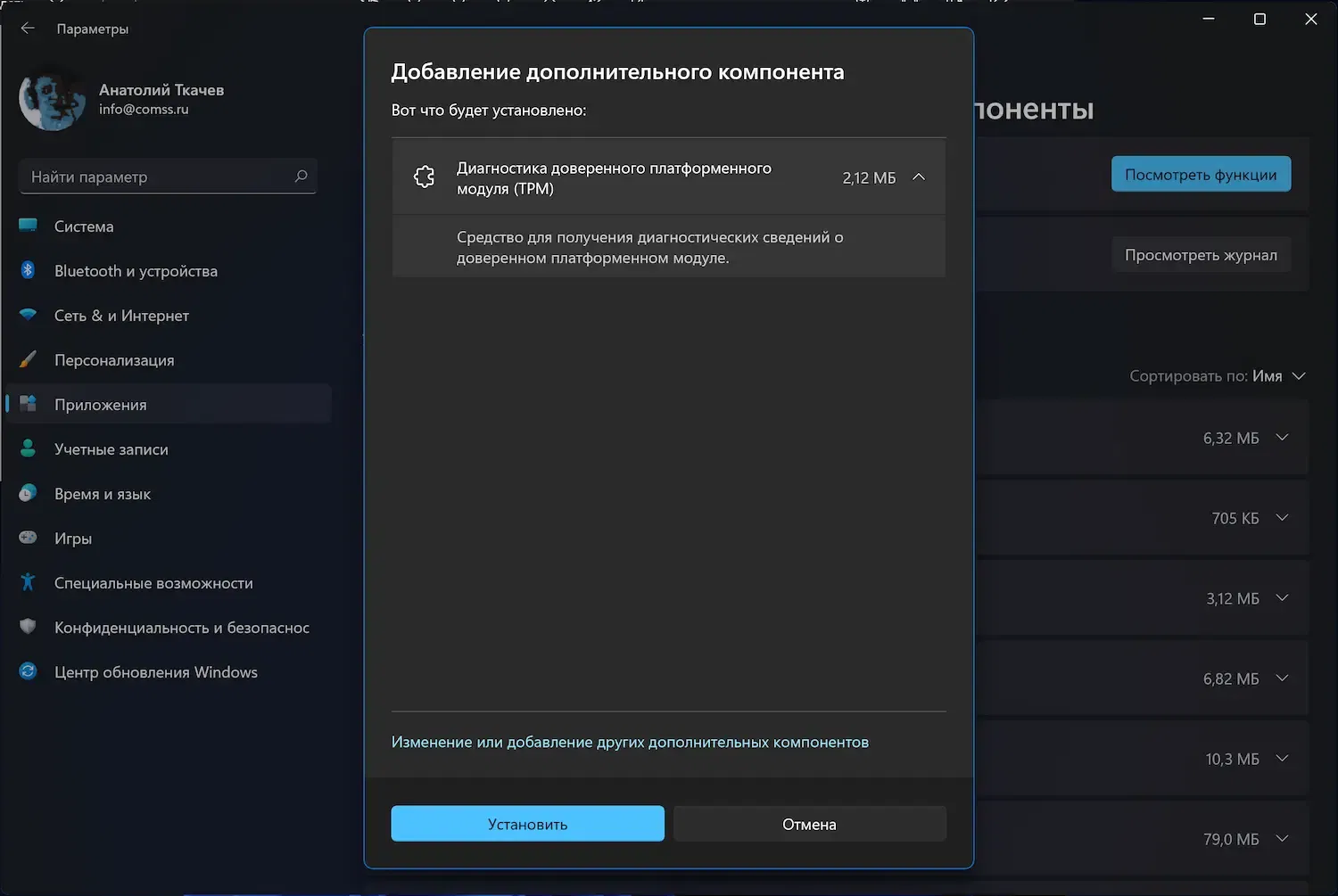
После завершения установки вы сможете использовать TpmDiagnostics.exe в режиме командной строки . Командную строку можно найти с помощью поиска на панели задач (можно использовать Windows Terminal. Нажмите кнопку Запуск от имени и администратора и нажмите Да, когда появится запрос службы контроля учетных записей.
Теперь вы можете ввести следующую команду:
tpmdiagnostics.exe /?
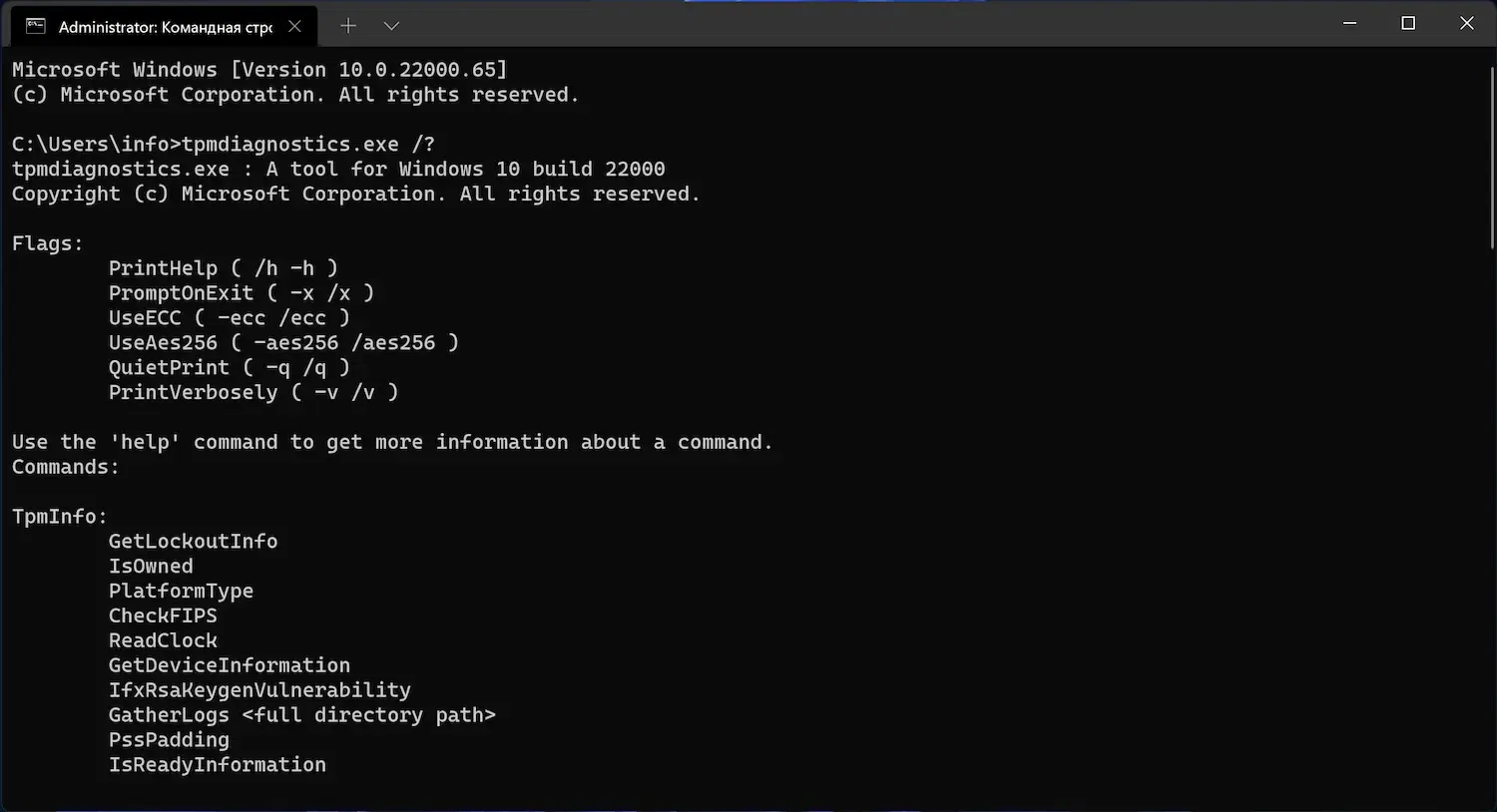
Данная команда отображает все доступные команды инструмента. Допустим, вы хотите узнать, есть ли на вашем устройстве чип TPM. Для этого выполните следующую команду:
tpmdiagnostics.exe GetDeviceInformation
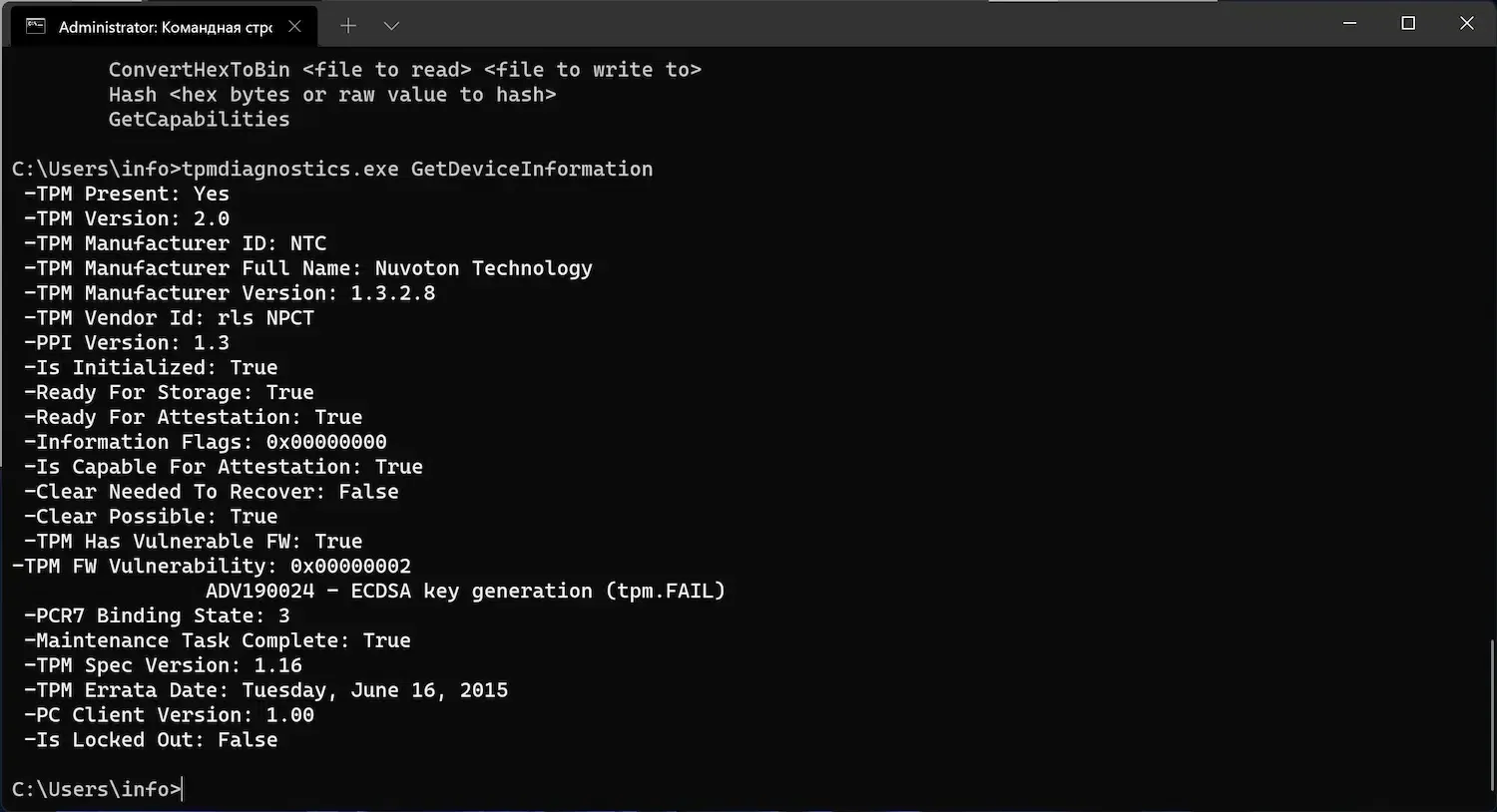
Команда показывает доступность TPM, версию, идентификатор производителя и другие данные. Можно войти в любую другую команду, используя следующий щаблон:
tpmdiagnostics.exe [команда]
Разные команды отвечают за разные операции, но вам нужно соблюдать осторожность при использовании инструмента.
Для установки Windows 11 требуется TPM?
Да, в минимальных системных требованиях Windows 11 указано наличие микросхемы TPM. Если на устройстве нет TPM, то вы получите ошибку «Запуск Windows 11 на этом компьютере невозможен».
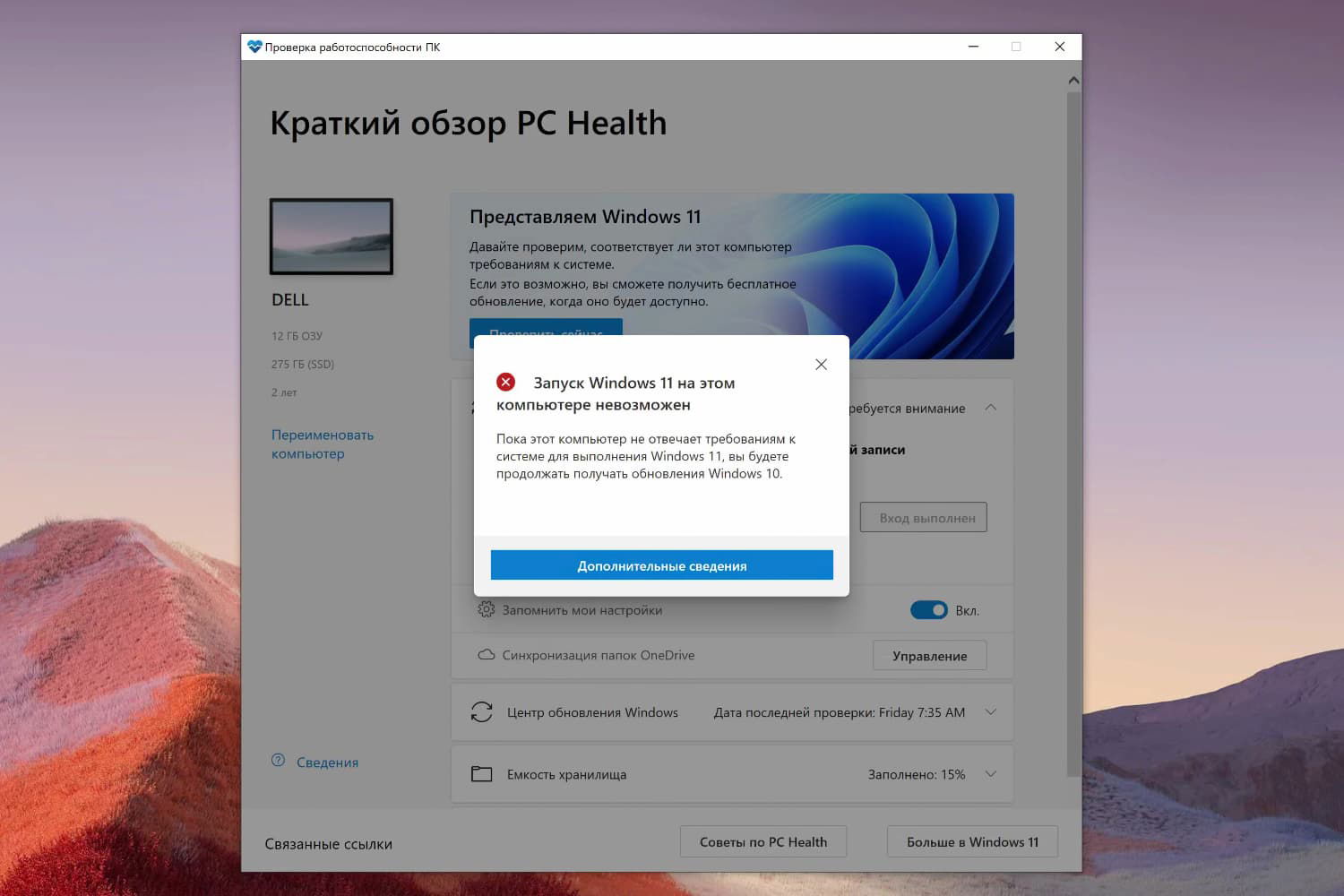
Тем не менее, все же можно обойти требование TPM и установить Windows 11.
Есть ли TPM на моем компьютере?
Если у вас получилось установить Windows 11 и при этом вы не использовали обходные решения, то TPM, скорее всего, присутствует в вашем ПК. TPM - это аппаратный компонент, предназначенный для увеличения общей безопасности вашего компьютера. Есть несколько способов проверить, есть ли у вас поддержка TPM или нет. Например, вы можете проверить настройки BIOS, обратиться к производителю оборудования, использовать системный инструмент «Управление доверенным платформенным модулем» или сторонние решения для проверки совместимости с Windows 11:
- WhyNotWin11
- Windows 11 Compatibility Checker
- Win11SysCheck (консольная утилита)
- WiseCleaner Checkit
Как удалить TPM Diagnostics в Windows 11
Чтобы удалить инструмент TPM Diagnostics в Windows 11, выполните следующие действия:
- Нажмите Win+I, чтобы открыть приложение Параметры.
- Перейти в раздел Приложения > Дополнительные комоненты.
- Найдите TPM Diagnostics в списке установленных функций.
- Нажмите на кнопку Удалить.
Сначала вы должны открыть приложение «Параметры», например нажав сочетание Win+I. Затем перейдите в Приложения > Дополнительные компоненты и найдите Диагностика доверенного платформенного модуля (TPM) в разделе Установленные компоненты.
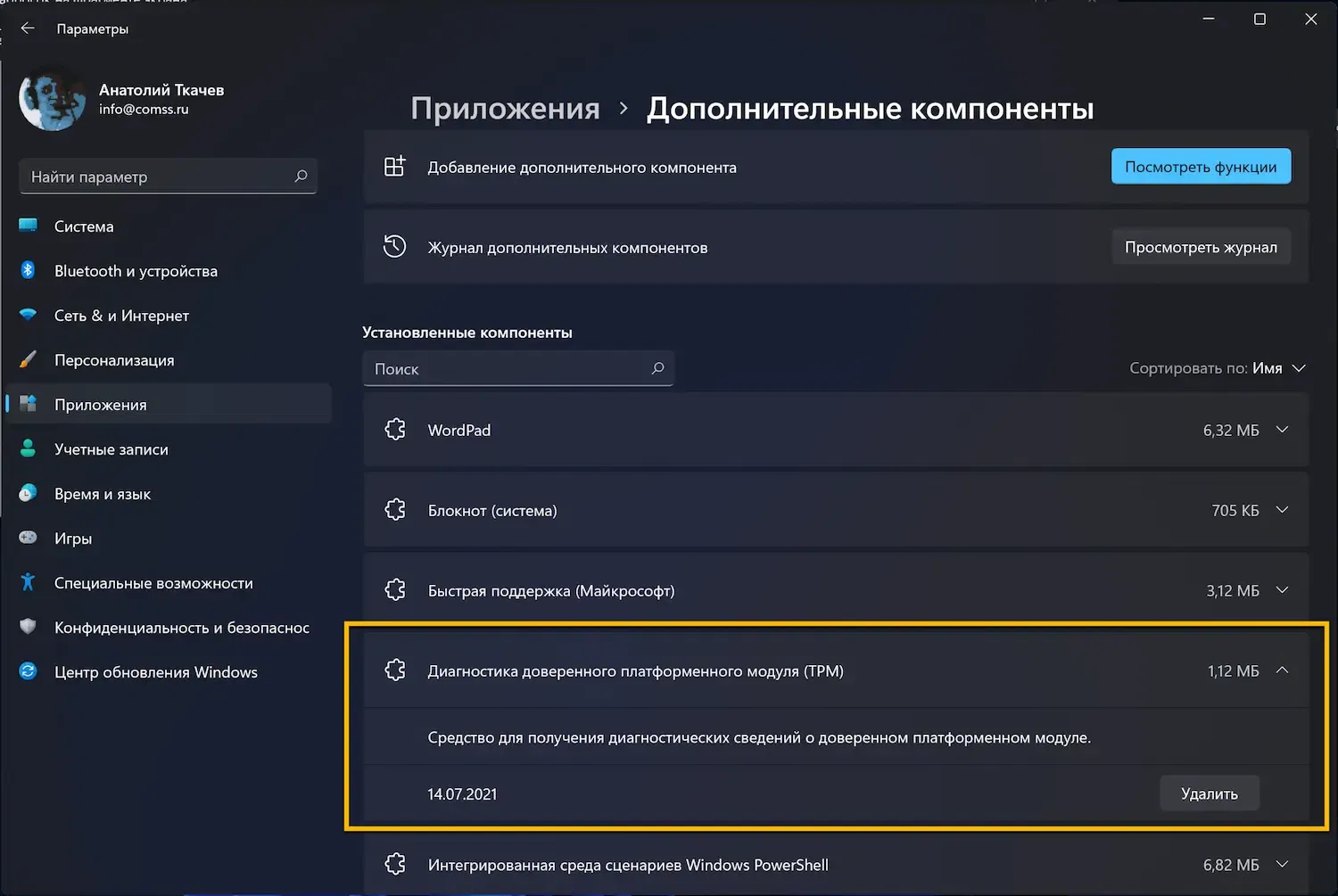
Выберите инструмент и нажмите кнопку Удалить.
Процесс удаления запуститься немедленно без дополнительного подтверждения. В окне будет отображаться прогресс выполнения операции.
Последние статьи #Windows
• Microsoft тестирует новый дизайн Edge в стиле Copilot — браузер меняет интерфейс и отходит от Fluent Design
• Microsoft рассказала, как очистить Windows 11 и Windows 10 и освободить несколько гигабайт без «оптимизаторов»
• Официальные ISO-образы Windows 11 (декабрь 2025 года)
• «Microslop» в трендах: социальные сети высмеивают ИИ-стратегию Microsoft
• Microsoft добавит в Windows 11 переключатель для отключения рекламы в окне «Поделиться»
• Steam: Более 70% игровых ПК работают на Windows 11